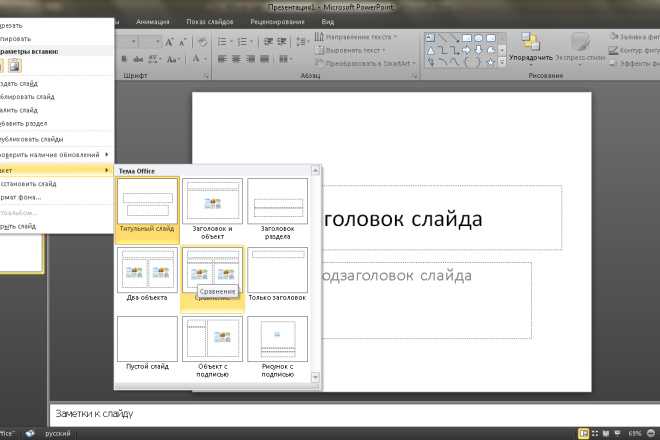Как создать презентацию. Prezi – sdelano.media
Сервис Prezi предлагает пользователям:
- Открытое полотно, которое позволяет организовать и просмотреть презентацию в целом.
- «Умные структуры», которые позволяют легко упорядочивать контент простым перетаскиванием, не нарушая макет.
- Функцию «увеличения», чтобы сфокусироваться и раскрыть важные детали по мере развития истории.
- Свободное перемещение по презентации — выступающий, расставив на главном слайде акценты, сам решает, в каком порядке эти акценты показывать.
- Множество шаблонов для любого бизнес-кейса, от продаж до маркетинга, отдела кадров и не только.
Открывайте сервис Prezi. Работать в сервисе можно бесплатно. Нажмите «Get started» (Начать). Выберите тариф:
- Basic (основной) — бесплатно или 15 долларов в месяц
- Individual (физическое лицо) — от 5 до 59 долларов в месяц
- Students and Educators (студенты и преподаватели) — бесплатно или 3 доллара в месяц
- Business (бизнес) — от 15 до 59 долларов в месяц.

На некоторых платных тарифах сервис позволяет импортировать слайды из PowerPoint, получить доступ к высококачественным изображениям и значкам, экспортировать PDF.
Выбрали тариф — зарегистрируйтесь на сервисе через электронную почту, свой аккаунт в Фейсбуке или Google (недоступно на некоторых платных тарифах).
Откроется личный кабинет. Укажите, кто вы: студент, преподаватель, бизнесмен, другое (в появившейся строке укажите свою роль). Нажмите «Next» (Следующий).
Нажмите «Create a presentation». Вы попадете в личный кабинет, в левом верхнем углу кликните «Create new», затем «Presentation».
В новой вкладке откроется библиотека с шаблонами презентаций. Можно создавать с нуля или воспользоваться шаблонами. В колонке слева презентации распределены по темам.
Шаблоны можно предварительно посмотреть — нажмите на выбранный, появится всплывающее окно. Если шаблон понравился, нажмите «Use this template» (Использовать этот шаблон).
Впишите название презентации и укажите, кто ее сможет увидеть: те, с кем вы поделитесь презентацией (на платном тарифе), или кто угодно в интернете (бесплатно). Нажмите «Continue» (Продолжать).
Нажмите «Continue» (Продолжать).
Презентация откроется в редакторской панели. Каждый элемент в шаблоне редактируется. Выделяйте его и меняйте: впишите свой текст, измените шрифт, увеличьте/уменьшите его или иллюстрации.
К заданным в шаблоне элементам можно добавлять дополнительные: иконки, фотографии, видео. В самом шаблоне можно менять фон, цветовую гамму. Инструменты для редактирования в верхней строке: Style, Insert.
В колонке слева расположены «главные» слайды. Кликнув по одному мышкой дважды, появится ветка, которая относится к выбранному слайду.
Сохраните презентацию.
Чтобы посмотреть, как она будет выглядеть, в правом верхнем углу нажмите «Present», затем «Preview».
Чтобы поделиться презентацией, нажмите «Share»:
- View Link — получить ссылку на презентацию.
- «Prezi Video» — позволяет снять видеовыступление на фоне собственной презентации.
- «Collaborate» — подключить к презентации команду.
Посмотрите, как выглядит презентация, созданная в сервисе Prezi (клик).
Как сделать презентацию, если вы не дизайнер — Pruffme на vc.ru
Эта статья будет полезна всем тем, кто хочет, чтобы его поняли и услышали. Мы рассмотрим поэтапно процесс подготовки презентации, узнаем, как готовить сценарий и выясним, каких правил нужно придерживаться при разработке дизайна. В конце вас ждёт бонус — список ресурсов, где можно найти иконки, картинки, шрифты — всё то, что пригодится при оформлении презентации.
140 просмотров
Статья построена в формате интервью: несколько важных вопросов, которые возникают в голове каждого, кто открывает Powerpoint или Keynote, и подробные ответы дизайнера Юлии, которая занимается презентациями уже три года и сделала их столько, что вправе давать советы.
Для чего нужна презентация?
Существует большое заблуждение, что цель презентации — информирование, но это не так. Для информирования можно использовать любой текстовый контент (статьи, документы и другое), а презентацию мы создаем для того, чтобы усилить наше сообщение через визуальный канал коммуникации.
С чего нужно начинать работу над презентацией? Первоочередно дизайн или всё-таки текст?
Самая большая ошибка — открыть программу и начать рисовать слайды. В таком случае вы будете думать дизайном и слайдами и потеряете смысловую нить, а вместе с ней и своих слушателей. Поэтому всегда стоит начинать со сценария.
Подробнее про сценарий. Поделитесь несколькими ключевыми советами по его написанию.
Для написания сценария вы можете использовать обычную ручку и бумагу, а также любой текстовый редактор — Word, Google Документы, Pages вполне подойдут. Если вы любите визуальное представление информации, то воспользуйтесь ментальными картами. Есть много сервисов для рисования этих карт, лично я рекомендую Pruffme, Mind Manager и Free Mind.
С инструментом определились, перейдем к сути сценария. Основой сценария является сторителлинг — рассказ истории. Важно так продумать сторителлинг, чтобы ваши слушатели не начали зевать и покидать вебинарную комнату. Вы должны завлечь их и получить эмоциональный отклик в их сердцах.
Вы должны завлечь их и получить эмоциональный отклик в их сердцах.
Что важно:
- найти смысл
- использовать больше образов и эмоций (примеры — наше всё)
- говорить открыто и честно, это сейчас приветствуется
- построить драматургическую линию (почувствуйте себя режиссерами)
Советую на эту тему глянуть простую и наглядную презентацию “Искусство сторителлинга”
Когда сценарий готов, вы понимаете, о чем будете говорить и что хотите донести до слушателя. Можно двигаться дальше — переходить к концепции презентации.
Что вы подразумеваете под концепцией презентации? Из каких компонентов она состоит?
Под концепцией я имею в виду единый образ и стиль презентации. Сначала вы продумываете визуальную метафору, а затем переходите к стилю. Сейчас поясню.
Визуальная метафора — это визуальный ряд, образ, который донесет идею до аудитории. Здесь вы показываете ключевую идею презентации, тему или формат выступления, себя как личность, или представляемую организацию. Но помните, что аудитория должна понимать используемые образы.
Здесь вы показываете ключевую идею презентации, тему или формат выступления, себя как личность, или представляемую организацию. Но помните, что аудитория должна понимать используемые образы.
Пример, который можно рассмотреть — это моя презентация на тему “Базовые техники визуального мышления: рисование как путь к успеху”, которая была создана для online-интенсива по product-менеджменту для студентов Санкт-Петербурга.
Здесь я старалась простыми словами через свою личную историю и опыт рассказать, что рисунки очень важны для защиты своей точки зрения и продаж. Я использовала форму “скетчей” для визуализации образов, которые будут всем понятны и близки.
То есть визуальная метафора — это тематика, которая будет связующей нитью для всех слайдов презентации, а также для вашего рассказа. Если вы делаете презентацию для строительной компании, вы можете взять образ строителя и его инструментов — молотка и дрели. И через всю презентацию пронести этот образ, используя соответствующие картинки.
Создав визуальную метафору, переходите к разработке стиля, в которой включены различные элементы оформления: начертания текста, цвета, фон и формы фотографий, фигур, схем и диаграмм.
Дам несколько советов по стилю:
- выберите 1-2 шрифта, не больше, и сделайте к ним 2-3 начертания: крупный контрастный заголовок, чуть меньше подзаголовок и остальной текст ещё меньше
- используйте монохромные цвета, а для фокуса внимания на ключевой информации подберите к ним 1-2 контрастных цвета
- сделайте фон таким, чтобы он был удобен для восприятия. Оставляйте больше пространства, не старайтесь впихнуть на 1 слайд текст объемом в страницу А4
- если вы делаете корпоративную презентацию, то используйте фирменные цвета и образы — не выдумывайте ничего: )4
Пример 1. Слайд из корпоративной презентации Pruffme, где используется фирменный синий цвет и шрифт компании.
Пример 2. “Чистый слайд” с пустым пространством и акцентом контрастным цветом.
“Чистый слайд” с пустым пространством и акцентом контрастным цветом.
После визуальных экспериментов, можете создавать черновик презентации.
Что представляет собой черновик, какую информацию стоит включать в него?
Черновик — это прототип вашей презентации. Вам нужно взять свой сценарий и разбить его на тезисы, слайды.
Здесь важно соблюдать одно правило: одна идея — один слайд. В идеале уже по заголовкам слушатели должны понять основную мысль презентации. Поэтому отражайте в них идею, избегайте абстрактных фраз, используйте глаголы и помните, сила в лаконичности.
На этом этапе продумайте, какие схемы, диаграммы и рисунки вы будете использовать на каждом слайде. Не забывайте, для чего слайд, какую идею он несет и не переполняйте его сложными диаграммами.
Формула хорошей презентации:
Одна идея — один слайд — одна визуализация.
Пример “формулы успеха”: 1 слайд – 1 идея – 1 визуализация
Можете для наглядности показать пример своего прототипа презентации?
В Pruffme мы давно работаем внутри одних и тех же слайдов, объединенных единым дизайном и корпоративным стилем, меняя лишь последовательность под разные задачи. Но у меня сохранился прототип презентации, которую я делала в качестве тестового при приеме на работу.
Но у меня сохранился прототип презентации, которую я делала в качестве тестового при приеме на работу.
Обычно в своих прототипах я делаю следующее:
- рисую общее количество слайдов и их варианты (на примере нарисовано два отдельных варианта дизайна презентации на 5 слайдов)
- набрасываю композицию слайда (тексты, изображение, схемы и т. д.)
- выделяю цветом акценты (это могут быть как объекты, так и цельные яркие слайды)
- делаю пометки для себя (где нужно “создать эмоцию”, например, а где разместить логотип)
Когда мы подготовили черновик, остаются только финальные штрихи?
Совершенно верно! Давайте о каждом штрихе в отдельности.
Для начала наведите порядок.
Это важно, поскольку упорядочивание объектов на слайдах создает логику считывания информации и придает значение элементам. Здесь мы отходим от творчества и используем основы технической верстки для создания правильной композиции. Не зря этот этап считается одним из самых сложных. Но не переживайте, я поддержу вас несколькими своими лайфхаками:
Не зря этот этап считается одним из самых сложных. Но не переживайте, я поддержу вас несколькими своими лайфхаками:
- используйте единую стилистику оформления слайдов, чтобы создать визуальную иерархию
- соблюдайте определенную разметку слайда (например, заголовок + 3 подзаголовка; заголовок + фото + поясняющий текст)
- используйте встроенные в программу инструменты выравнивания (линейку, направляющие, сетку)
- копируйте слайды и элементы вместо того, чтобы создавать слайды заново
Пример. Работа с композицией ряда изображений на одном слайде. Можно обратить внимание на интересный нюанс: из-за того, что рука мужчины с рекламного баннера «AirPods” намеренно выходит за пределы контрастного фона, мной было принято решение опустить два изображения под ним ещё ниже, чем баннер »Mercedes-Benz” слева, для визуальной гармонии и уравновешенности.
Не забудьте про фокус.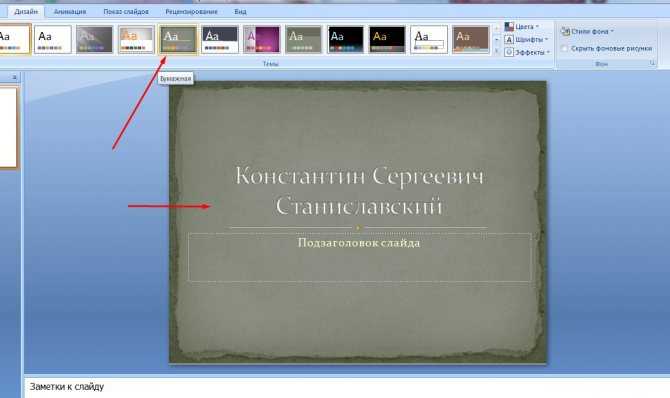
Слушатели должны уловить ключевую мысль. Чтобы они сразу считали эту мысль и запомнили её, нужно сделать акцент на ней. Сейчас расскажу каким образом.
- располагайте элементы на слайде так, чтобы сразу считывалась важная информация
- используйте яркие цвета для выделения главных мыслей, на них мы сразу обращаем внимание
- выделяйте важную информацию цветом, размером шрифта или его жирностью
- не используйте на слайдах элементы, которые не несут никакого смысла
Важно 1: мы привыкли читать слева направо, поэтому знакомство со слайдом мы начинаем с левого верхнего угла. Не зря обычно именно там располагаются заголовки.
Важно 2: лицо — это то, что притягивает взгляд. Поэтому используйте фотографии людей для привлечения внимания.
Пример добавления фотографии человека, где хорошо видно лицо. Это вызывает положительный эмоциональный отклик и внимание к изображению, что особенно важно в начале презентации.
Помните про простоту и ясность.
Когда работа над презентацией закончилась, пролистайте слайды еще раз и спросите себя: “В чем польза этого элемента? Точно ли он нужен здесь?” . Если получили отрицательный ответ, смело удаляйте или заменяйте. Полезно обращаться к друзьям и знакомым с просьбой посмотреть презентацию со стороны. Может они найдут то, чего вы не видите замыленным взглядом.
Давайте резюмируем и еще раз проговорим по пунктам этапы подготовки презентации для онлайн-мероприятия.
Итак, подготовка презентации выглядит так:
- написание сценария, где мы строим повествовательную линию и оформляем ее в текстовом формате.
- разработка концепции, где мы ищем визуальную метафору и подбираем стилевые решения.
- набросок черновика, где мы рисуем прототип будущий презентации, располагая элементы и тексты по слайдам.
- финальная доработка, где мы приводим презентацию в нужный вид, расставляем акценты и проверяем на ясность и простоту.

Не забывайте, сначала структура, потом оформление в Powerpoint или в другом редакторе. Именно так получится презентация, которая донесёт ваши мысли и идеи до аудитории, а не будет очередным информационным шумом.
Напоследок посоветуйте книги и ресурсы по теме создания презентаций.
Из книг я могу порекомендовать:
- “Рисуй, чтобы победить. Проверенный способ руководить, продавать, изобретать и обучать”, Дэн Роэм
- «Визуальное мышление. Как “продавать» свои идеи при помощи визуальных образов”, Дэн Роэм
- “Мастерство презентации. Как создавать презентации, которые могут изменить мир”, Каптерев Алексей
- “Дизайн для недизайнеров”, Уильямс Робин
- “Презентация в стиле дзен. Основы дизайна для тех, кто хочет выступать лучше”, Рейнольдс Гарр
- “Говори на языке диаграмм”, Джин Желязны
Список ресурсов, которыми я пользуюсь при создании презентации, внушительный. Для удобства разбила его по категориям
Для удобства разбила его по категориям
Сервисы для создания презентаций:
Slides
SlideDog
Иконки:
Feather
Iconstore
The noun project
Flaticon
Iconmonstr
Lineicons
Фото и видеостоки:
Unsplash
Icons8
Shutterstock
Coverr
Цвета:
Webgradients
Pigment
Шрифты:
Fonts Google
Юрий Гордон
Бесплатные шрифты
Letterhead
Шрифтовые пары:
Femmebot
Typotheque
Typewolf
Иллюстрации:
Storyset
Freepik
Для насмотренности:
Behance
Dribbble
Awwwards
Land-book
Siteinspire
Envato Elements
iA Presenter
«Удивительно, насколько сложно программное обеспечение для презентаций по сравнению с текстовыми редакторами. Это большой шаг в правильном направлении, если не само решение». –Anna Filou
«Я просто в восторге от вашей бета-версии! Это лучше, чем я мог себе представить. От изменения цвета во время презентации, того, насколько просто, быстро и интуитивно понятно создавать замечательные презентации, до великолепного представления презентации в двух окнах. Кроме того, первоклассный дизайн!» –Rasmus Hermann Peters
От изменения цвета во время презентации, того, насколько просто, быстро и интуитивно понятно создавать замечательные презентации, до великолепного представления презентации в двух окнах. Кроме того, первоклассный дизайн!» –Rasmus Hermann Peters
«Я просто хочу поблагодарить вас за замечательное программное обеспечение. Обычно я использую Keynote для слайд-презентаций. Я учитель, и сбор слайдов обычно занимает довольно много времени. Но поскольку я работаю с файлами уценки, и возможность импортировать файл уценки и легко преобразовывать его в слайды, изменила правила игры. Это быстрее и проще в использовании. Различные стили хорошо работают для меня». –Майкл д’Оффе
«Этот инструмент невероятно эффективен и позволяет мне готовить презентацию на лету. Это действительно новый подход к презентациям. В настоящее время я экспортирую свои презентации Keynote, PowerPoint и Google Slide в формате PDF и использую PDF в iA Presenter. Есть идеи, когда мы сможем приобрести версию 1? ” –Raul Rios
“Спасибо, что поделились со мной этой идеей. Приложение отличное, давно искал такое. Приложение простое в использовании и удобное для пользователя. Сразу хочется что-то создать. Отличная идея.” –Andrzej Stasiak
Приложение отличное, давно искал такое. Приложение простое в использовании и удобное для пользователя. Сразу хочется что-то создать. Отличная идея.” –Andrzej Stasiak
«Завтра я выступлю с третьим докладом через @iAPresenter. И я просто должен сказать, что мне нравится это программное обеспечение». –Daniel Hauck
«iA Presenter просто невероятен. Приложение для дизайна презентаций, которое научит вас выступать? Это обрабатывает макет для вас? Это самое вдохновляющее программное обеспечение, к которому я прикасался со времен iA Writer». –Christian Alden Jacobs
«С помощью @iAPresenter мой еженедельный отчет был готов менее чем за 10 минут. Все, что мне нужно было сделать, это скопировать журнал исследований в приложение и внести изменения, чтобы сделать их презентабельными. Замечательный!” –Doppio
«Я чувствую, что вы все действительно ПОНЯЛИ дизайн. Это просто, красиво, но в первую очередь содержательно».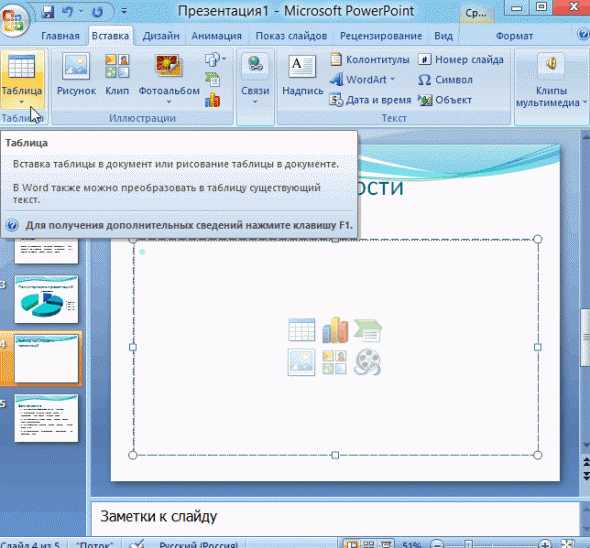 –Shani Rashid
–Shani Rashid
«Я знаю, что вам не нужны эти отзывы… Но IA Presenter даже лучше, чем я думал! Прошло много времени с тех пор, как я нашел программное обеспечение, которое резонировало со мной так же сильно, как IA Presenter. Это просто потрясающе, и мне прямо хочется начать писать рассказы. Я обещаю вернуться с еще некоторыми действенными отзывами, но я просто хотел сказать, что это любовь с первого взгляда. Спасибо тебе за это — ты молодец!» –Erik Näslund
«Я думаю, что основная идея iA Presenter — отделить то, что человек хочет сказать, от того, что он хочет показать, — просто блестящая». –Tim Ludwig
«Вы сломали стереотипы с помощью iA Writer (я был одним из первых пользователей), и вы сделали это снова с iA Presenter. Это невероятно. –Gareth Smith
«Сам продукт представляет собой текстовый редактор, использующий уценку для понимания каждой части вашего текста. Вы можете начать с любого текста, который у вас есть, организовать его по абзацам, и он создаст из него слайды. Мало того, что это быстро и просто, так еще и конечный результат очень приятный. Можно разложить по колонкам, добавить картинки и свой стиль, и никто не заметит разницы». –Nuria Quero
Мало того, что это быстро и просто, так еще и конечный результат очень приятный. Можно разложить по колонкам, добавить картинки и свой стиль, и никто не заметит разницы». –Nuria Quero
«Это невероятно — именно то, что мне было нужно, переключаясь между Keynote и Impress.js в течение последних нескольких лет. Мне не терпится перенести свои презентации в iA Presenter и со временем создать еще больше». –Adam Pantanowitz
«Я полностью согласен с предлагаемым вами изменением парадигмы. Как дизайнер, я ненавижу создавать слайды вручную вместо генеративного шаблона. Мне, как педагогу, неловко начинать с визуального оформления, а не с истории. Приложение действительно помогло мне сосредоточиться на сценарии и забыть об отдельных слайдах». –Selçuk Balamir
«Вчера я потратил 6 часов на две презентации для моего ученика-дизайнера, и я определенно потратил бы минимум 10 часов на переключение режимов написания, редактирование ресурсов и перенос этого контента в слайды. Ты жжешь! Просто замечательно, что этот продукт существует!» –Ivan Ciš
Ты жжешь! Просто замечательно, что этот продукт существует!» –Ivan Ciš
«Особенно для студентов, которые любят теряться в деталях или все еще испытывают трудности с более свободными формами презентации, iA Presenter может стать альтернативой в процессе обучения в будущем. Приложение также хорошо подходит для быстрой разработки простых презентаций или визуализации прочитанных текстов». –Christian Vanell
«Я также работаю профессором в бета-версии, и использование iA Presenter (сообщая об ошибках тут и там) изменило мое отношение к слайдам и раздаточным материалам. И я вдвое сократил время подготовки». –John Holland
«До сих пор мне нравилось использовать iA Presenter. Я обнаружил, что начать очень легко. Было немного изменено мышление, чтобы написать весь текст презентации, а затем решить, что вынести на поверхность; но я думаю, что это работает хорошо. Я иногда борюсь с программным обеспечением; так как у меня есть мнение о том, как изображения должны располагаться с текстом — и это не всегда получается так, как я ожидаю. Но в целом я думаю, что это помогает мне сосредоточиться на организации своих мыслей в презентацию быстрее, чем другие решения! Мне очень нравится простота добавления изображений в презентацию». –Джессика ‘jynnie’ Танг
Но в целом я думаю, что это помогает мне сосредоточиться на организации своих мыслей в презентацию быстрее, чем другие решения! Мне очень нравится простота добавления изображений в презентацию». –Джессика ‘jynnie’ Танг
«Я организатор мероприятий и волонтер TEDxTorino. iA Presenter — это самое прекрасное и реорганизующее, что случилось со мной за последние годы. Спасибо за прекрасный дизайн продукта». –Pierpaolo Alessio
«iA Presenter предлагает красивую философию дизайна и удобный пользовательский интерфейс для создания эффектных презентаций. Я ценю то, как это программное обеспечение уделяет большое внимание написанию и выполняет за вас большую работу по дизайну в стиле дзен. Как градостроитель, я ценю эффективность, с которой я могу создавать отличные презентации». –Jade Shain
«Я не понимала, насколько революционным был ваш подход, пока не прочитала первые абзацы вашей вступительной колоды. Какое потрясающее понимание, такое очевидное, но никто не подумал сделать это». –Шахид Ахмад
–Шахид Ахмад
«Я чувствую, что только что заглянул в будущее во всем этом пространстве благодаря iA Presenter. Я хочу поблагодарить вас за то, что вы приложили усилия для его создания, и я очень рад приобрести его, когда он достигнет версии 1.0. Я собираюсь использовать это черт возьми. Это настоящий переломный момент». –Cyrus Lopez
«Это приложение меняет правила игры… не могу дождаться финальной версии». –Моисей Самаан
«Вау. Не мог перестать играть с этим — как давно это случалось со мной при установке нового приложения? Действительно новая парадигма презентации. Я уже думаю об использовании iA Presenter для публичного выступления, которое мне нужно будет сделать через 10 дней. ” –Busch, Andreas
«За последние несколько месяцев я использовал iA Presenter для некоторых презентаций, и я очень впечатлен.
Управление темой было отличным, мне очень нравится концепция iA Presenter». -Alessandra Fasoli
-Alessandra Fasoli
«Отличное приложение, то, что я так давно хотела! Мгновенная покупка после выхода». –Arturo Goicochea
«Presenter выглядит именно так, как я искал. Он просто потрясающий, простой в использовании и красивый в результирующей презентации. –Stefan Gliesche
«Еще один отличный продукт от iA :)» –Фабио Сирна
«Использовал Presenter для нашего заседания совета директоров на прошлой неделе. Был прекрасным и гладким. Чувствовал себя намного увереннее, а ноты, похожие на автосигналы, – это тонкий сдвиг, но он сильно повлиял на мой уровень стресса. Возьми мои деньги!!!» –Стивен Хоукс
«Тогда буду краток. Похоже, кто-то нашел время, чтобы (пере)осмыслить, каким должно быть цифровое представление, и это видно. Я бы с удовольствием использовал это (рядом с iA Writer). Основы кажутся правильными, а интерфейс интуитивно понятен. Я вижу будущее, в котором я оставлю Keynote только для совместимости с теми, кто создает «устаревшие презентации». –Charilaos Mulder
–Charilaos Mulder
«iA Presenter не может решить другие серьезные проблемы с презентациями (неправильный адаптер или неработающий видеочат), но они исправили остальные. Когда их инструмент для создания тем был запущен, я начал копировать собственный стиль своей работы, чтобы было проще полностью отказаться от Google Slides. Если вам нравится писать больше, чем выравнивать разрозненные элементы, iA Presenter — это инструмент для использования». –Brook Shelley
«Я впечатлен этим приложением! Понижение слайдов до граждан второго сорта — это мощно. Было весело создавать презентацию, потому что я не тратил время на размышления о стилях маркеров и цветовых схемах. Я сосредоточился на информации, которую хотел передать. Я не чувствовал такого облегчения с тех пор, как впервые открыл iA Writer». -Steve Emhof
«Это помогает мне сосредоточиться на том, что я действительно хочу сказать. Кроме того, дизайн темы может помочь мне создать красивую презентацию без особых усилий». –Teabyii
–Teabyii
«iA Presenter – отличный помощник в моей повседневной работе преподавателя». –Håkan Karlsson
«Отличное приложение! Всегда приятно пользоваться самоуверенным программным обеспечением «не для всех»!» –Евгений Казначеев
«Я думаю, то, что вы строите, потрясающе. Я определенно рекомендую это своим друзьям, и особенно тем, кто занимается преподаванием. Я помню, как один из моих любимых учителей использовал Beamer для презентаций, а передачи представляли собой 200-страничные PDF-файлы с рисунками, но не с речью. Бьюсь об заклад, если бы у него было 8 лет ведущего, нам, его ученикам, было бы легче». –Enrique Araujo
«Использую невероятную простоту #Markdown и ее реализацию @iAPresenter для своих курсов. Сверхбыстрые слайды, весь контент (для PDF-файлов), но без беспорядка на слайдах. Фантастическое программное обеспечение!» –Joachim K. Rennstich
«Первая мысль: это меняет правила игры с точки зрения того, как я теперь буду писать свои презентации. Или это инструмент, который я всегда хотел, но… Powerpoint. Конечно, ты знаешь. Так что я взволнован и не могу дождаться, чтобы использовать его (так же, как iA Writer, я думаю)» –Sven Ehmann
Или это инструмент, который я всегда хотел, но… Powerpoint. Конечно, ты знаешь. Так что я взволнован и не могу дождаться, чтобы использовать его (так же, как iA Writer, я думаю)» –Sven Ehmann
«Я сижу здесь, в своем офисе, и последний час думаю, что только что произошло. Я в замешательстве. Сначала я подумал, что Presenter совершенно не нужен — какие проблемы он решает? У нас уже есть Keynote (и PowerPoint, но, знаете ли…). Затем я скачал несколько примеров, и все стало ясно. Отличная идея, уценка и презентация, два окна, одно для моей аудитории, одно только для меня. Это так здорово.” –Михал Желязны
«Какая блестящая идея. Как писатель, это радость, я буду убеждать в этом каждого, кого встречу». –Мэнди Уилер
7 советов, как сделать слайды вашей презентации эффектными , о содержании которого мы почти сразу же забыли, и многие из нас были бы виновны в том, что представили довольно средние презентации. Это не должно быть так.
 Потратив немного дополнительного времени и усилий — и воспользовавшись нашими семью советами, приведенными ниже, — вы сможете проводить презентации, которые принесут удовольствие, а не скучность.
Потратив немного дополнительного времени и усилий — и воспользовавшись нашими семью советами, приведенными ниже, — вы сможете проводить презентации, которые принесут удовольствие, а не скучность.1. Продумайте «историю» через
Несомненно, презентационная презентация является ключевым элементом успешной презентации, но вы должны думать о ней как о соусе к своему стейку — стейк — это то, что вы на самом деле говорите. Прежде чем вы сможете составить убийственную колоду, вам нужно точно знать, что вы пытаетесь сообщить, и определить наиболее эффективный способ сделать это.
Подумайте о повествовательной дуге (даже в базовом отчете о продажах потребуются начало, середина и конец) и о наилучшем способе управления потоком информации. Как только ваши тезисы будут готовы, вы можете работать над тем, как поддержать их визуально. Есть ли тема, которую вы можете использовать повсюду? Есть ли смысл апеллировать к каким-то эмоциям? Сможет ли юмор удержать аудиторию? Использование нарративного подхода заставит вас думать об аудитории, тем самым помогая вам доставить им удовольствие.
2. Следуйте основным принципам дизайна
Не всем дано творческое чутье, и если это вы, начало работы над новой презентацией может быть довольно сложным. При отсутствии каких-либо шаблонов или навыков личного дизайна ключевым моментом является сохранение простоты.
Быстрый поиск в Google выдаст множество ресурсов по хорошему дизайну, но некоторые из основных моментов, на которые стоит обратить внимание:
- Контраст . Обеспечьте фокус и подчеркните определенные вещи, объединив противоположные элементы (синий фон с красным заголовком или горизонтальную линию разрыва с вертикальной).
- Выравнивание. Упорядочивайте элементы слайда последовательно, чтобы создать визуальную связь (логотип выровнен внизу справа, заголовки выровнены вверху слева).
- Космос. Учитывайте как положительное, так и отрицательное пространство на каждом слайде, чтобы все было сбалансировано и не загромождено (освободите место между заголовком и текстом).

- Близость. Соедините элементы на каждом слайде, сгруппировав похожие вместе (информация о компании и логотипы внизу или поместите цитату в прозрачную рамку)
3. Будьте последовательны
Вы не хотите, чтобы все слайды были одинаковыми — это, очевидно, было бы очень скучно — но сохранение одинаковых элементов в одном стиле на всем протяжении будет способствовать более последовательной и продуманной презентации. Например, использование одного и того же шаблона для соединения слайдов также поможет визуально направлять аудиторию при представлении новой информации.
Если вы используете PowerPoint, функция «Образец слайдов» на вкладке «Вид» полезна, чтобы убедиться, что ваши слайды, среди прочего, последовательно выровнены. Это также огромный инструмент для экономии времени.
4. Избегайте блоков текста
Не копируйте фрагментами — это основное правило, которое знают все, но многие игнорируют. Несмотря на то, что мы все знаем, что это делает слайды скучными, люди, похоже, не любят придерживаться одной идеи на странице. В следующий раз, когда у вас возникнет соблазн включить в слайд 10 маркированных списков для «экономии места», напомните себе о нашем первом совете — слайды должны поддерживать то, что вы говорите, а не умалять его.
В следующий раз, когда у вас возникнет соблазн включить в слайд 10 маркированных списков для «экономии места», напомните себе о нашем первом совете — слайды должны поддерживать то, что вы говорите, а не умалять его.
Вы хотите, чтобы аудитория слушать вас, пока вы украшаете содержание слайда, а не отключаться от вас, читая основное резюме, которое лишь частично отражает вашу точку зрения. Оставьте длинную форму для раздела заметок или карточек-подсказок и разбейте маркеры на отдельные слайды (помните совет 2 — пустое пространство тоже хорошо).
5. Придерживайтесь принципов бренда
Профессиональные дизайнеры долго и упорно думали о визуальной идентичности компании, обсуждали ее, вносили поправки и снова перерабатывали, прежде чем составить библию дизайна — принципы бренда компании. Совет профессионала: используйте его! Все мысли уже были проделаны за вас кем-то, кто имеет на это право. В рекомендациях будет указано, какие цвета, шрифты и другие основы использовать, а также изложены важные вещи, такие как подходящий тон и какие изображения следует выбирать, а какие нет.
У многих компаний даже есть передовые шаблоны презентаций, на которые можно опираться. Если нет, будьте осторожны при использовании программных настроек по умолчанию — слишком легко добавить плохие эффекты и несложные элементы дизайна. Работайте с пустой презентацией или самой простой доступной вам презентацией, если шаблоны не предоставлены.
Это не только сэкономит ваше время и избавит вас от путаницы, но и последовательный (см. совет 3), четкий брендинг поможет создать профессиональный и заслуживающий доверия имидж, что особенно важно в питчах или торговых презентациях.
6. Используйте дополнительные изображения
Это восходит к нашему первому совету о продумывании повествования. В конце концов, картинка стоит тысячи слов (но не клипарт. НИКОГДА не клипарт). Не могли бы вы представить на слайде визуальную метафору и рассказать о более глубоком значении, а не описывать его словами? Вместо, например, маркера на слайде, объясняющего, что означает удовлетворенность клиентов для компании, почему бы не использовать вместо этого изображение хорошего качества, которое отражает вашу точку зрения? Оставьте описание своему сценарию, и вы, скорее всего, заинтригуете и вовлечете свою аудиторию.
Мы все видели ужасные стоковые фотографии и устаревшие клише, используемые в презентациях, так что постарайтесь быть оригинальными. Многие компании теперь имеют свои собственные системы управления цифровыми активами с предварительно утвержденными изображениями и другими активами, поэтому вы можете создавать и в соответствии с брендом. Если у вас нет библиотеки активов или подписки на стоковые фотографии, есть множество отличных бесплатных альтернатив. Unsplash, StockSnap и picjumbo — некоторые фавориты. Просто не забудьте указать кредит, когда это необходимо.
7. Заставьте данные работать на вас
Представление фактов и цифр в виде графиков и диаграмм работает хорошо, но еще лучше работает инфографика. Если вы действительно хотите произвести впечатление с помощью данных, которые вы представляете, стоит приложить дополнительные усилия для создания пользовательской инфографики. Процесс далеко не такой сложный, как кажется, но он, конечно, займет немного дополнительного времени.